- Un fișier cue este un format de imagine de disc care stochează toate informațiile și conținutul unui CD sau DVD.
- Acest ghid vă va arăta cum să redați videoclipuri dintr-un fișier .cue sau cum să deschideți și să vedeți conținutul real din imaginea .cue.
- Credem că ar trebui să verificați Ghiduri de cumpărare tehnice pentru recomandări despre produse multimedia și multe altele.
- Viziteaza Secțiunea Deschidere fișiere pentru a găsi soluția software adecvată tipului de fișier specific.

Acest software vă va menține drivere în funcțiune, astfel vă va proteja de erorile obișnuite ale computerului și de defecțiunile hardware. Verificați acum toate driverele în 3 pași simpli:
- Descărcați DriverFix (fișier descărcat verificat).
- Clic Incepe scanarea pentru a găsi toți driverele problematice.
- Clic Actualizați driverele pentru a obține versiuni noi și pentru a evita defecțiunile sistemului.
- DriverFix a fost descărcat de 0 cititori luna aceasta.
Un fișier cue este un imaginea discului format care stochează toate informațiile și conținutul unui CD sau DVD ca imagine de fișier. Este un fișier de metadate care descrie modul în care sunt organizate piesele unui CD sau DVD. Deoarece majoritatea laptopurilor moderne nu au unități CD și DVD, imaginile pe disc au devenit foarte utile.
Dacă computerul dvs. nu are unitate de disc, nu trebuie să vă opriți din a efectua anumite funcții sau să ascultați vechile CD-uri audio.
Creați doar fișiere ISO sau alte tipuri de imagini de disc și montare apoi vă va permite să accesați discurile virtuale la fel cum ați accesa discurile fizice inserate în computer.
Aceste fișiere de disc conțin o reprezentare completă a unui disc. Dar cum deschideți aceste fișiere? Înainte de a ajunge la asta, permiteți-ne să atingem mai întâi cele mai comune formate de fișiere pentru imagini de disc.
Formate comune de fișiere pentru imagini de disc
- ISO - Termenul ISO este o abreviere pentru „imagine sistem de fișiere ISO-9660” și este în prezent cel mai frecvent format de fișier imagine de disc. Este bun pentru fișiere de date și conținut video. Cu toate acestea, nu este cel mai bun pentru CD-uri audio.
- BIN & CUE - Acestea sunt imagini de disc împărțite în fișiere diferite. Formatele au fost dezvoltate pentru a remedia problema arhivării CD-urilor audio cu ISO. BIN este un fișier binar care conține datele reale arse pe discuri în timp ce .cue este un fișier de metadate care descrie modul în care sunt configurate piesele CD.
- Fișier IMG - Fișierul .img este o copie binară sectorială a discului optic sau a hard diskului sursă. Se referă la fișiere binare care conțin informații brute. Aceste fișiere stochează toate informațiile despre pistă, precum și informațiile de corectare a erorilor și anteturile de control.
- MDS - MDS este utilizat în mod obișnuit pentru stocarea DVD-urilor protejate împotriva copierii. BIN / CUE și ISO-urile nu au funcția de a stoca informații protejate împotriva copierii în fișierul imagine.
Ghid complet pentru crearea unui fișier ISO din orice versiune de Windows 10
Versiunile moderne de Windows, adică Windows 10, Windows 8.1 și Windows 8 au capacitatea integrată de a montură atât fișiere de imagine ISO, cât și .IMG fără a fi nevoie de software de la terți. Cu toate acestea, Windows nu are suport încorporat pentru alte formate de fișiere, cum ar fi BIN / CUE, MDS, CCD și altele. Veți avea nevoie de aplicații terțe, cum ar fi Roxio Toast, pentru a deschide fișiere BIN / CUE.
Cum se montează fișiere BIN / CUE pe Windows 10?
Deschideți fișierele CUE / BIN cu Roxio
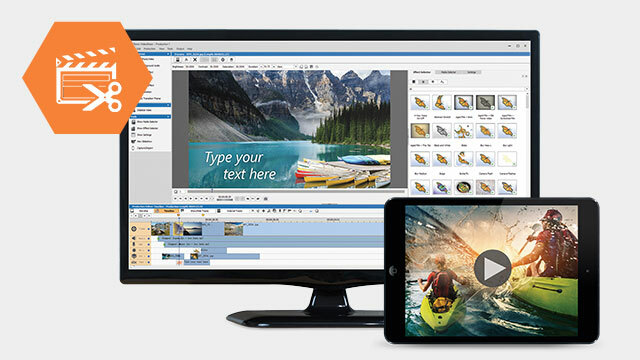
Poți să folosești Roxio Creator NXT în două moduri diferite. Principalul mod, deoarece Roxio este o suită completă de ardere a DVD-urilor, este să selectați folderul care conține fișierul cue și să-l ardeți pe un DVD.
Apoi, puteți reda conținutul direct din obiectul fizic.
Dar puteți utiliza și Roxio Creator NXT redați videoclipuri direct din folderul găsit pe hard disk. Dacă fișierul .cue conține conținut valid DVD-Video, Roxio nu va avea probleme la deschiderea și redarea videoclipului.
Ca o caracteristică bonus, puteți utiliza soluțiile de editare multimedia încorporate, cum ar fi VideoWave. Aceasta vă permite să editați videoclipul și să reglați culoarea, luminozitatea și contrastul. Puteți chiar să tăiați videoclipul sau să combinați mai multe videoclipuri scurte într-unul singur.

Roxio Creator NTX 8
Soluție completă de ardere a DVD-urilor pentru fișierele .cue, .iso și .c2d
Cum se deschid fișiere BIN / CUE cu PowerISO
Pasul 1:Descărcați și instalați aplicația PowerISO. Odată instalat, faceți clic pentru a lansa aplicația.
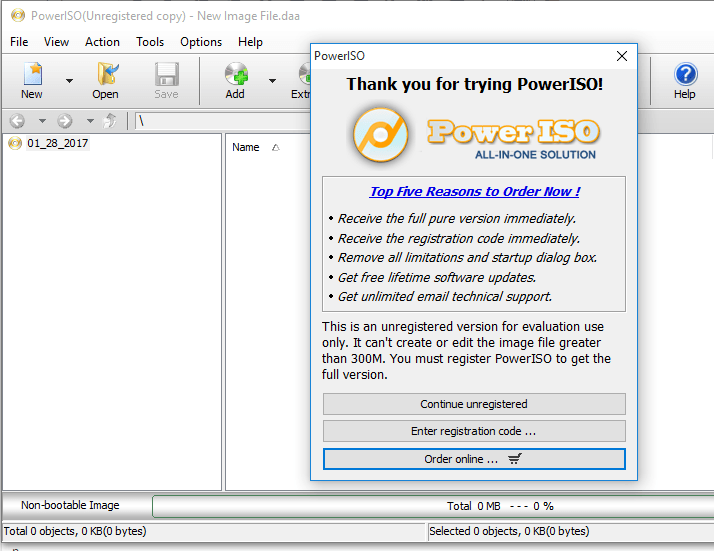
Pasul 2: Faceți clic pe butonul Fișier din bara de instrumente și alegeți deschide. Selectați fișierul BIN sau CUE pe care doriți să îl deschideți. Programul va afișa automat fișierele TAC fișiere pentru tine.
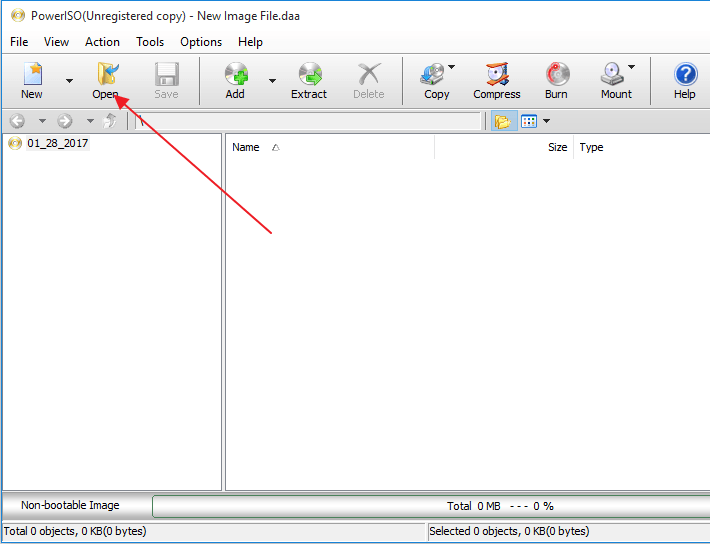
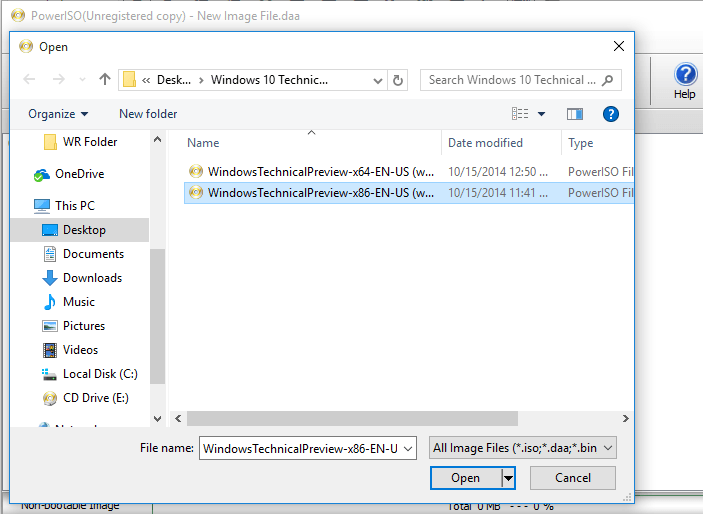
Pasul 3: Faceți clic pe Deschidere. PowerISO va lista automat toate fișierele din ele.
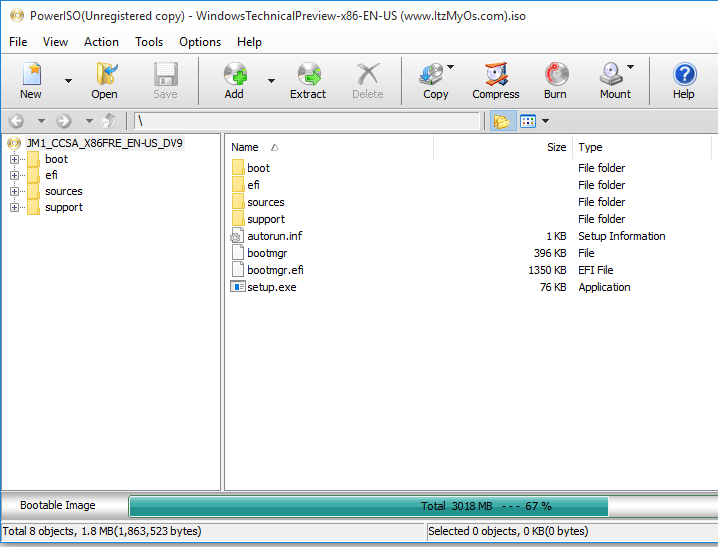
Pasul 4: Pentru a extrage fișierul BIN, localizați și faceți clic pe butonul „Extract” din bara de instrumente. Aceasta va deschide o casetă de dialog extras.
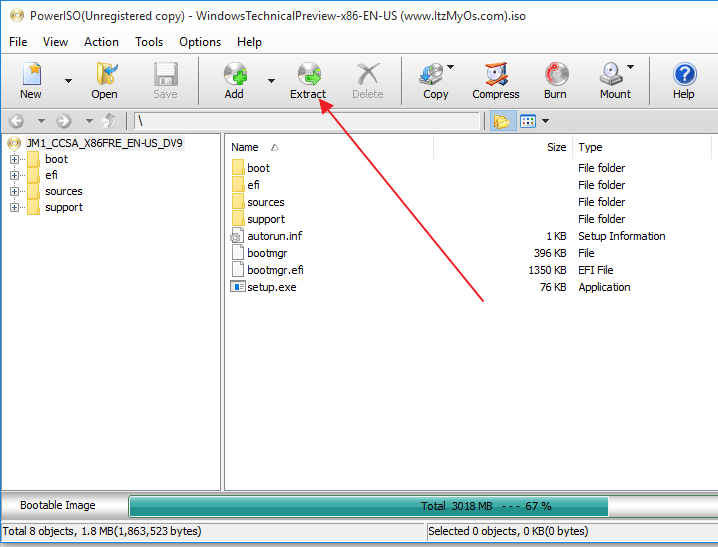
Pasul 5: Alegeți directorul de destinație pentru extracție.
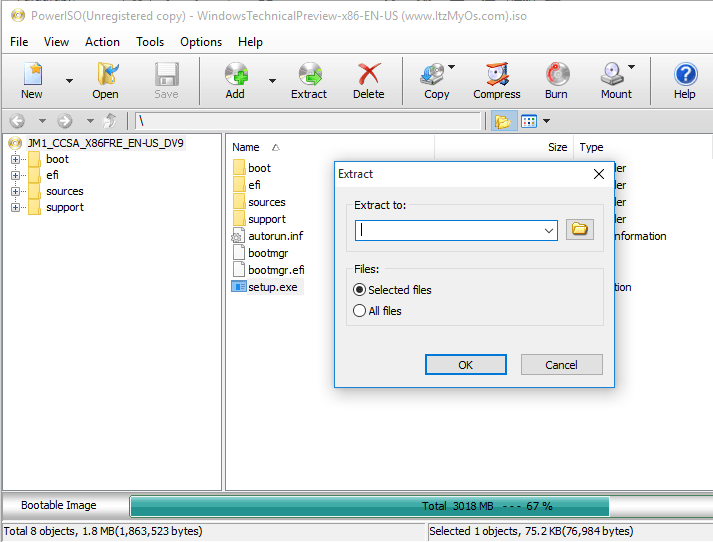
Pasul 6: Selectați „Toate fișierele” dacă doriți să le extrageți pe toate și faceți clic pe OK pentru a începe procesul de extracție.
Cum se montează un fișier imagine ISO în Windows 10
Dacă imaginea discului este în format de fișier ISO, nu va trebui să instalați o aplicație terță parte. Pur și simplu urmați pașii de mai jos pentru a-l monta.
Pasul 1: Faceți dublu clic pe fișierul ISO pentru a-l monta. Asigurați-vă că fișierul ISO nu este asociat cu niciun program din sistemul dvs.
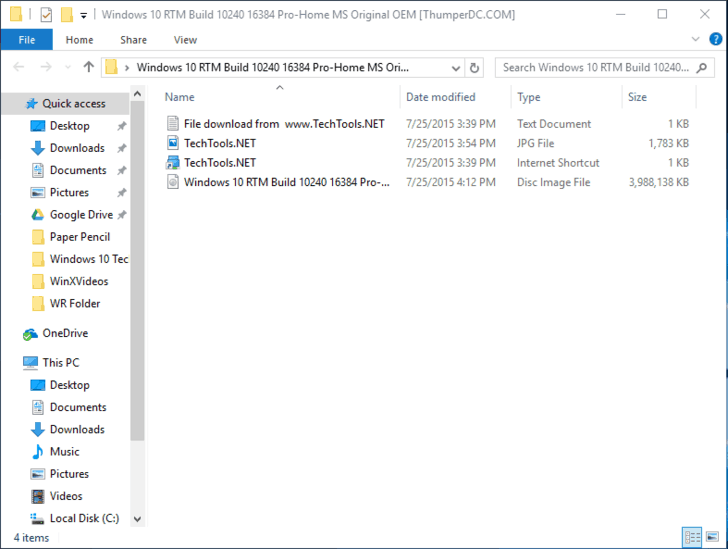
NB: Dacă fișierul ISO este asociat cu orice program din sistemul dvs., montarea nu va funcționa.
Pasul 2: Faceți clic dreapta pe fișierul ISO și selectați opțiunea „mount”. După ce ați montat fișierul disc, acesta va apărea ca o unitate nouă sub „acest computer”
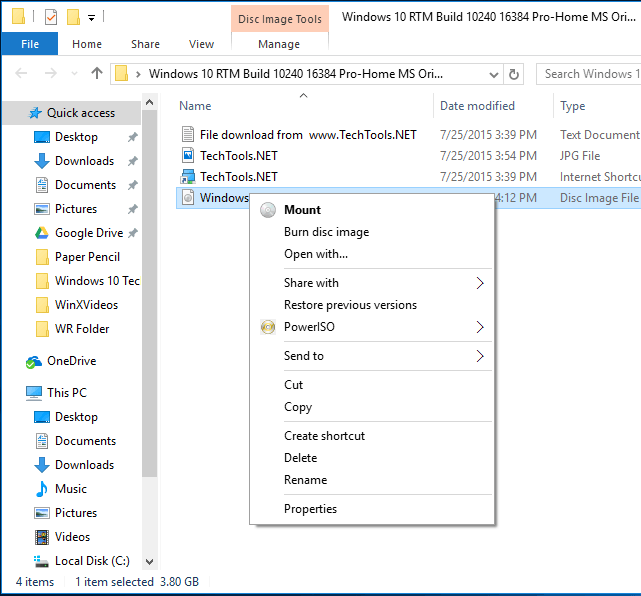
Pasul 3: Pentru a demonta fișierul disc, faceți clic dreapta pe unitate și selectați „Eject”.
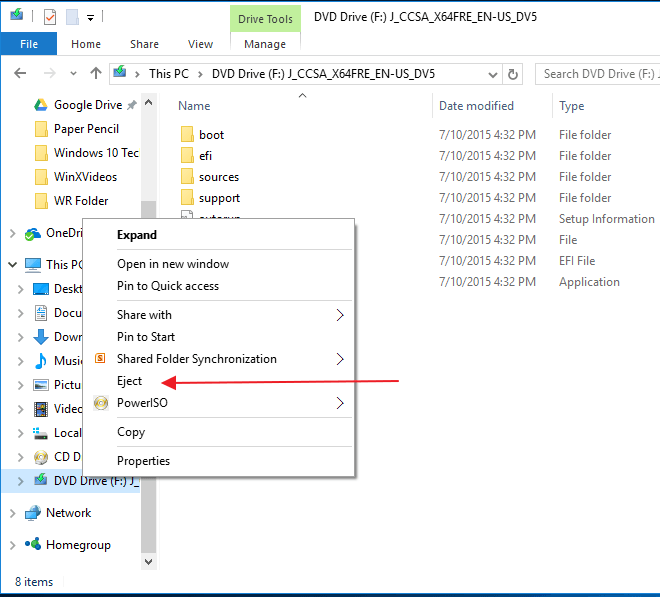
Dacă utilizați Windows 7, Vista sau orice altă versiune mai veche de Windows, va trebui să instalați o aplicație terță parte pentru montare.
Informațiile au fost utile? Simțiți-vă liber să comentați și să distribuiți.
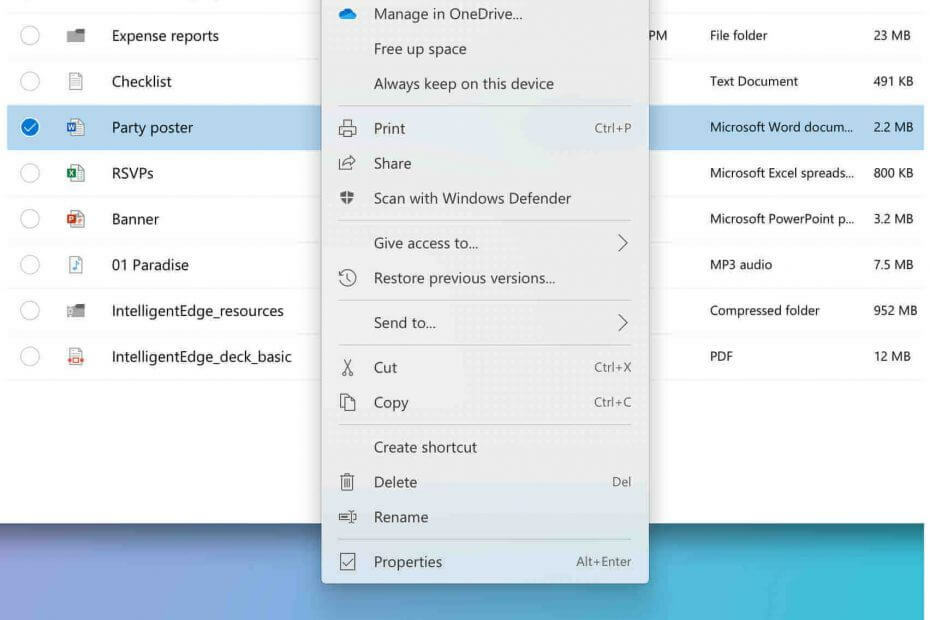
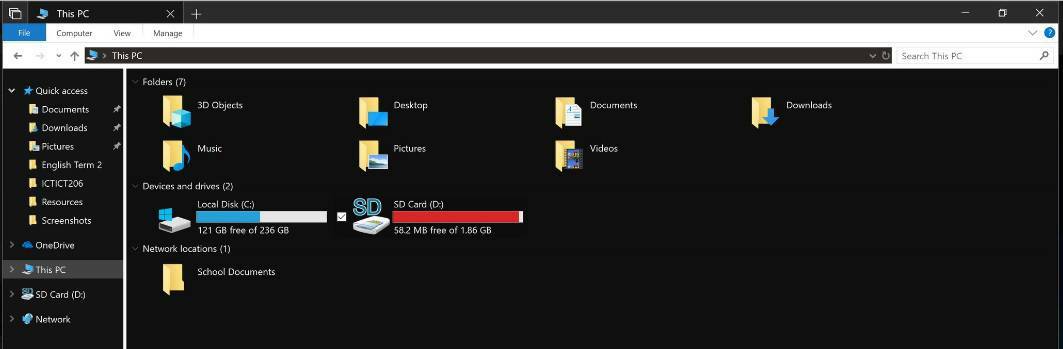
![Cum se deschid fișiere ZIPX pe Windows 10 [SIMPLE GUIDE]](/f/ac5306399e264eb8e3d6f696ad8453ba.jpg?width=300&height=460)